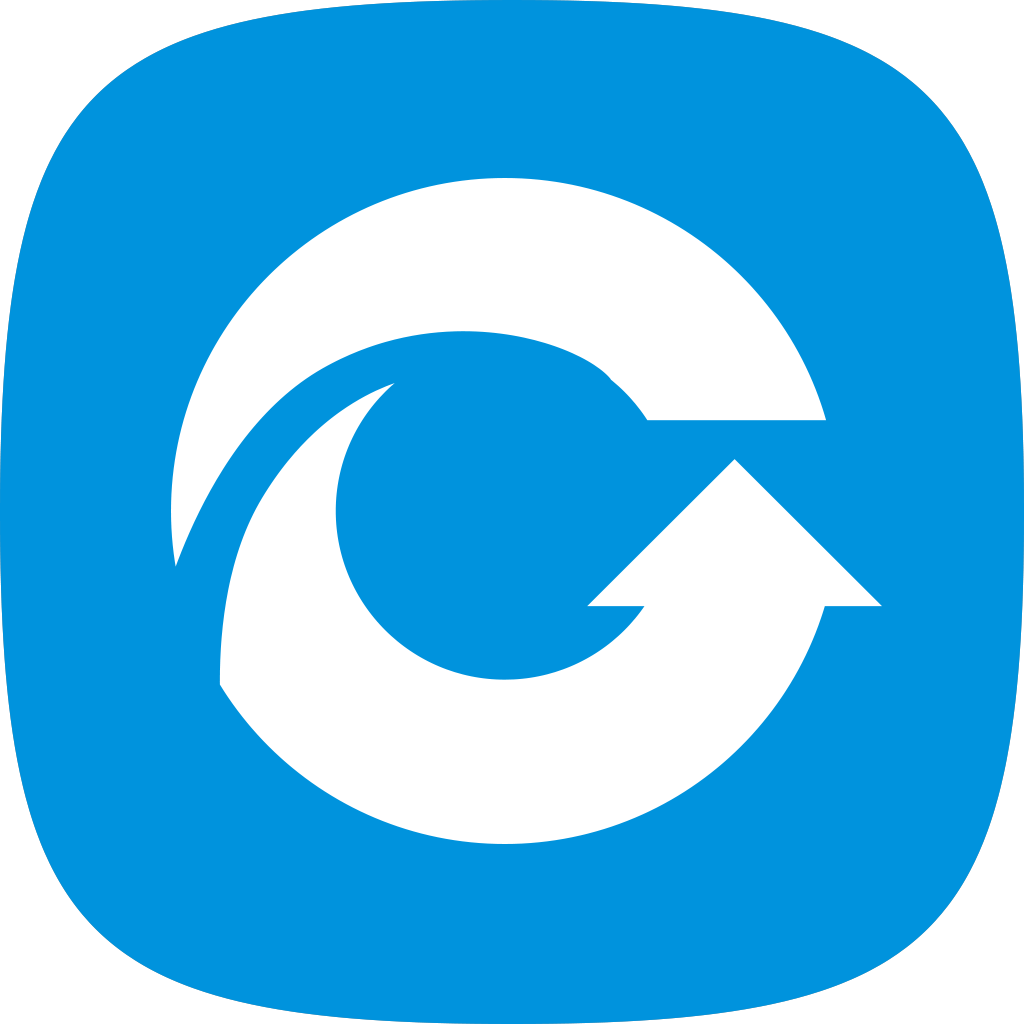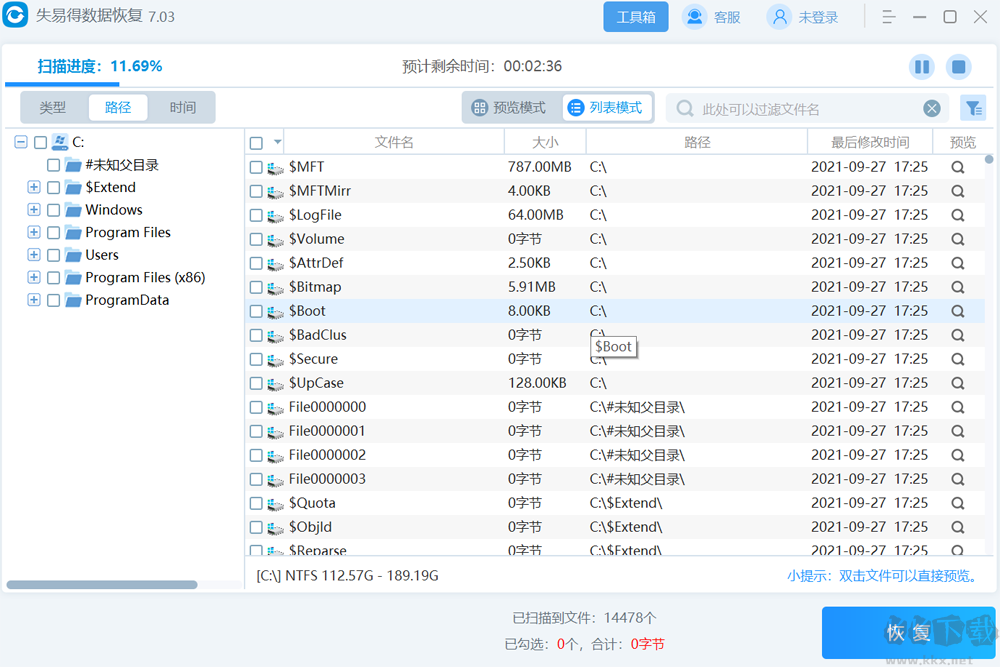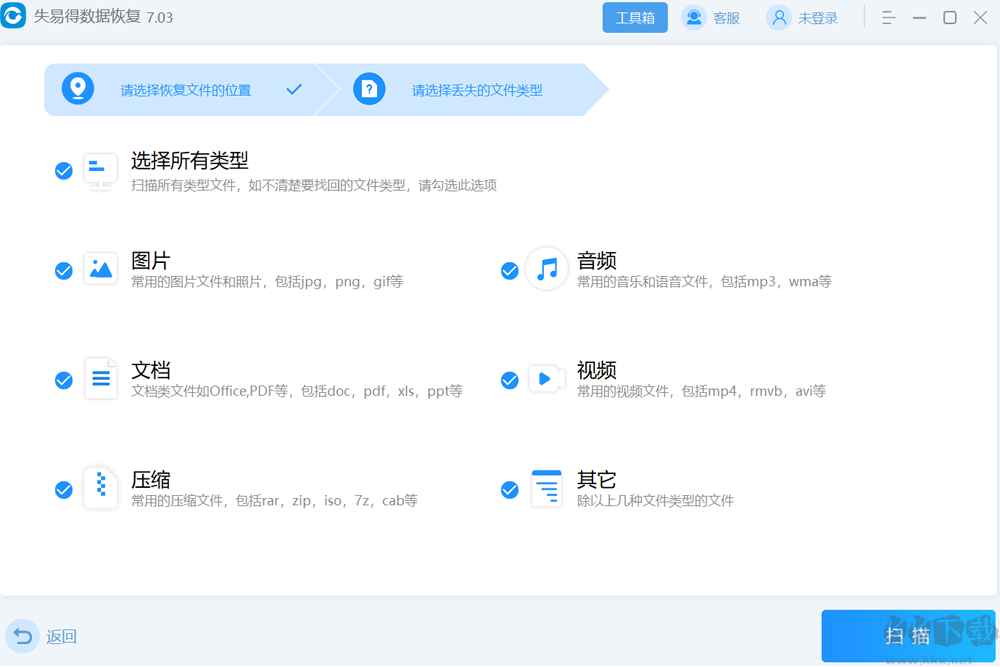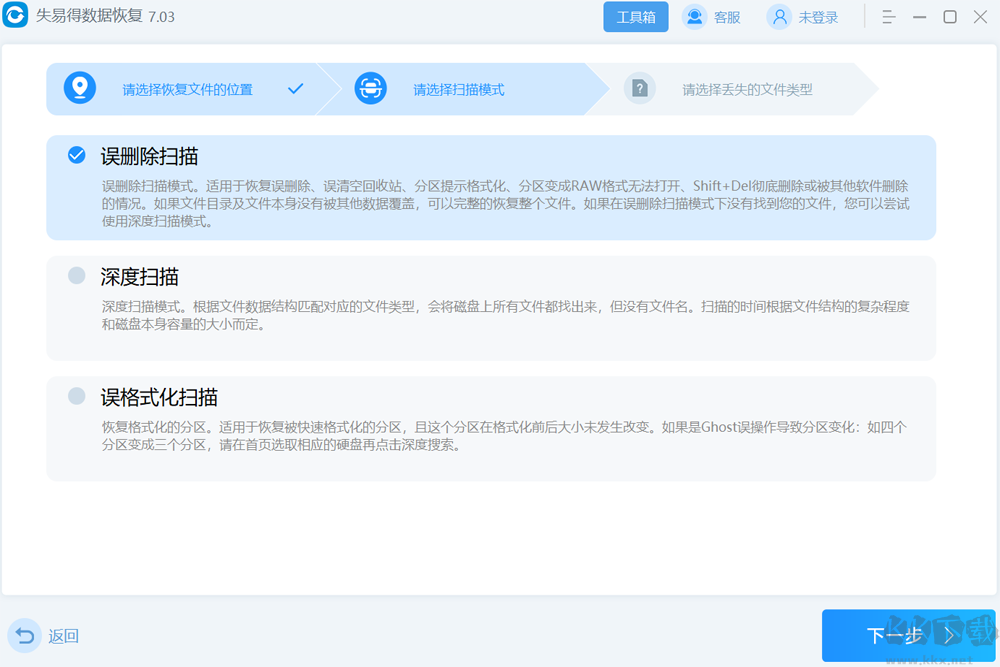失易得数据恢复(附安装使用教程)是一款超级实用好用的数据恢复软件,在很多时候,我们会把一些重要的数据给弄丢,想要找回就少不了数据恢复软件,在这里,小编强烈给大家推荐失易得数据恢复(附安装使用教程),这是一款非常好用的数据恢复软件,它能够有效且高效的让用户丢失的数据恢复,而且失易得数据恢复(附安装使用教程)操作简单,不占电脑手机内存
失易得数据恢复(附安装使用教程)使用方法
第一步
插上USB数据线连接好手机和电脑
注意,请尽量使用手机标配的USB数据线,劣质的数据线会导致连接不稳定。
第二步
打开手机USB调试模式
● 软件会自动检测手机是否有打开USB调试模式,如果检测到未打开则如下图显示
● 如果USB调试模式未打开,请先参照下图打开该模式后点击“重新连接”按钮
注意,如果不清楚如何开启,请点击“查看教程”查看开启的详细步骤
第三步
安装好手机的USB驱动程序
USB驱动程序下载:
● 可以到对应手机厂商的官方网站上下载;
● 也可以点击“点击下载”按钮下载手机助手(如:360手机助手)连接手机自动安装驱动程序。
注意:驱动安装成功后请关闭手机助手软件,避免由于软件冲突导致本软件无法检测到手机连接。
第四步
检测手机root情况
● 软件会自动检测手机是否有root,如果检测到未root则如下图显示
● 如果提示手机未root,请先下载root工具对手机进行root操作后点击“重新连接”按钮
● 如果不清楚如何root手机,可以点击“点击下载”按钮下载一键root工具
推荐使用:360一键root、kingroot、百度一键root
第五步
检测手机
注意,如果检测手机失败,请参照弹出窗口上的提示进行处理,处理完后请点击“重新检测”按钮
第六步
选择扫描的文件类型
选择扫描的磁盘
注意,扫描磁盘需要在手机上安装镜像工具,点击“安装镜像工具”查看教程
第七步
开始扫描数据
注意,此步骤需要较长的时间,请耐心等待。
第八步
预览扫描到的文件,并选择要恢复的文件,点击"恢复到电脑"按钮。
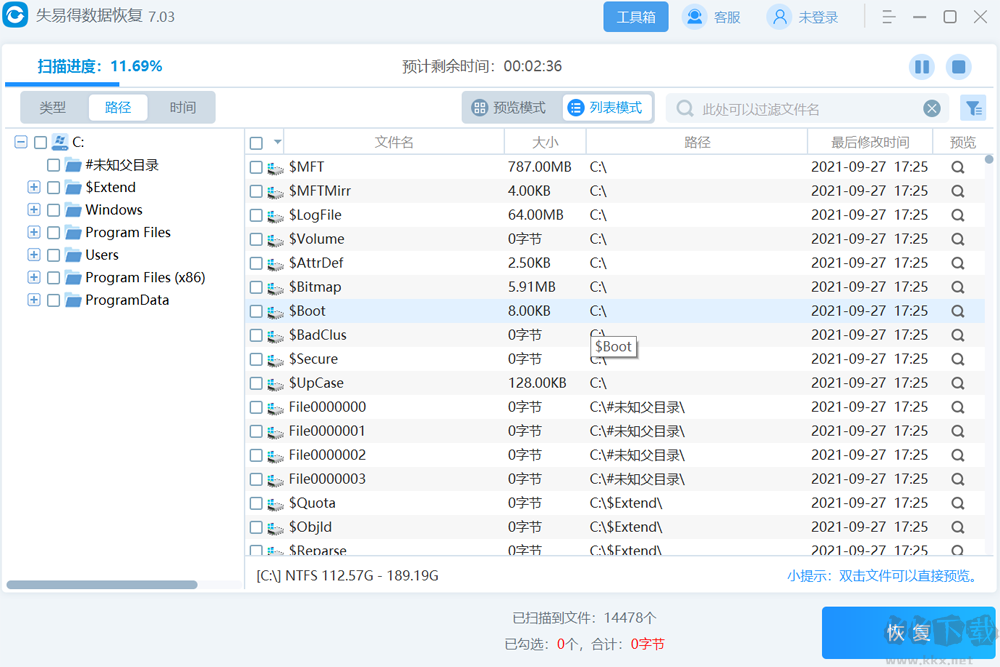
失易得数据恢复(附安装使用教程)软件特色
支持从手机扩展SD卡的数据恢复。
支持文件的预览,如JPG、GIF、PNG、MP3、MP4等。
支持的Android操作系统版本:2.1-7.0
免费进行扫描与文件的预览。
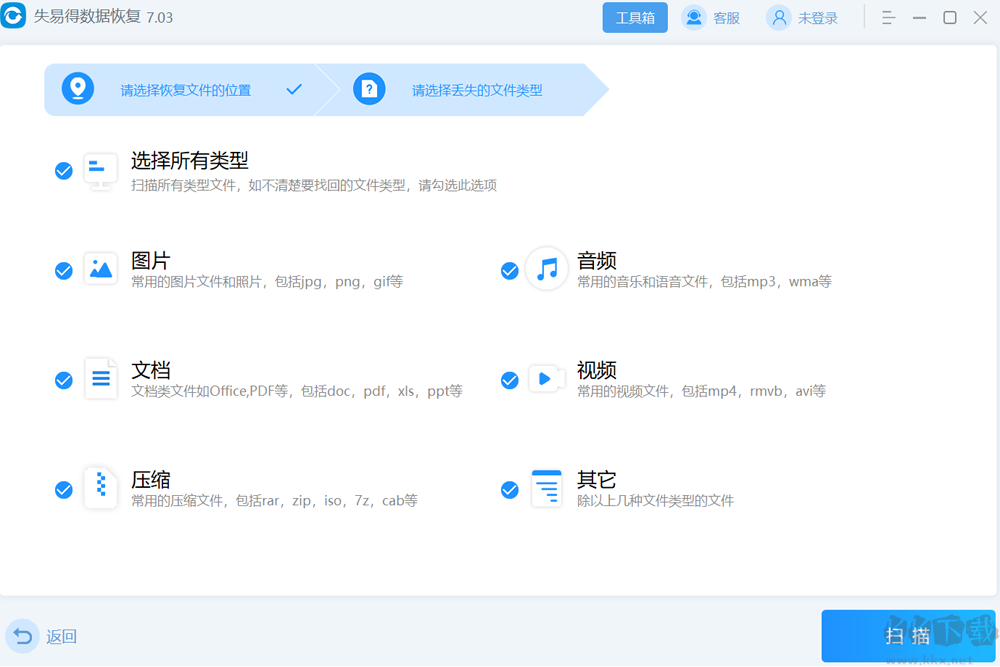
失易得数据恢复(附安装使用教程)使用方法
1、下载并完成安装,进入主界面,选择“误删除文件”功能;
2、选择被删除文件所存放的盘;
3、选择要恢复的文件类型;
4、对找到的文件进行筛选,可以通过左侧的“路径”或者“类型”对文件进行筛选,双击可以打开预览。
6、勾选需要的恢复的文件,点击“恢复”,保存到自己指定的文件夹中。
通过以上的步骤就可以恢复误删除的文件了,这里需要注意的是:一定要选择另外一个分区来保存哦,比如我们删掉的文件是在D盘,恢复时保存的驱动器一定不能是D盘,C盘、E盘、F都可以哦!
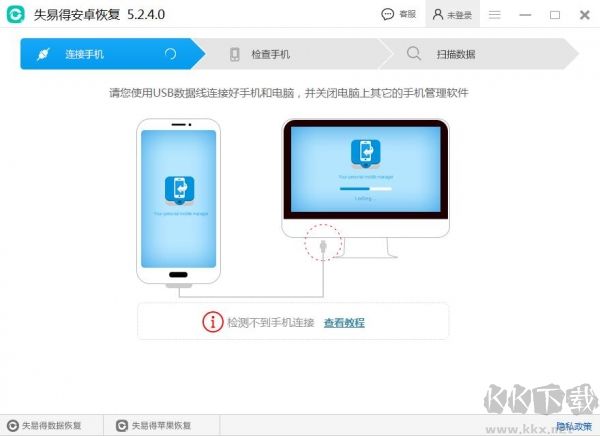
失易得数据恢复(附安装使用教程)软件功能
1、u盘数据恢复:支持恢复U盘使用不当或不小心把数据删除的数据
2、内存卡数据恢复:支持sd卡数据恢复,TF卡等各种存储卡文件恢复
3、苹果手机数据恢复:恢复苹果手机上的数据,包括手机照片、音频及视频等文件
4、安卓手机数据恢复:恢复安卓手机上的数据,包括手机照片、音频及视频等文件
5、手机通讯录恢复:找不到以前存的同学朋友同事,简单几步就能恢复
6、硬盘格式化恢复:轻松几个步骤就能把硬盘误删除或误格式化的硬盘数据恢复回来
7、误删文件恢复:恢复直接被删除的桌面上或硬盘上的文档/图片/视频等文件
8、回收站文件恢复:当你不小心把回收站被清空了,直接恢复回收站文件
软件特点
1、您可以恢复硬盘、移动硬盘、u盘、SD卡、储存卡、数码相机和其他设备的文件。
2、您可以预览丢失的文件,包括常见的照片,Word,Excel,PDF,CAD,rar,PSD等,多达300不同的文件类型。
3、您可以恢复很多类型的文件,包括照片,视频,文档,音讯,电子邮件等。
4、当分区丢失时,可以从格式化分区恢复数据,找回丢失的数据。
失易得数据恢复(附安装使用教程)常见问题•
Q:是不是所有文件都可以恢复?
不是所有被删除的文件都能恢复,如果被删除的文件占用的空间已经分配给其它文件,那么该文件也就不可能恢复了,为了避免文件数据被其它文件覆盖,请尽快进行恢复。
Q:能支持预览的文件有哪些?
办公文档,如Microsoft Office的文件、各类图片文件,文本文件等,随着软件的更新,还会有更多文件格式支持预览。
Q:如何提高文件被恢复的概率?
硬盘数据恢复过程中,禁止往源盘里面写入数据,不要做磁盘碎片整理,尽快用数据恢复软件恢复。最好能断开网络,关闭一些不必要的程序,因为一些程序都会在用户看不见的情况下往硬盘写入数据。
Q:桌面上删除的文件可以恢复吗?
桌面默认是位于C盘的文件夹。Windows有虚拟内存,默认使用C盘,一些缓存也生成在C盘,因此遇到桌面上宝贵的资料被删除时,条件允许的话应该将硬盘拆下,当外置硬盘连接到其他电脑上,在其他电脑上使用本软件恢复。
Q:为什么我恢复出来的office文件打开是乱码?
数据已经被覆盖,此时文档的数据已经不是原来的数据,用OFFICE文件修复器之类的也已经无法修复。
Q:如果数据恢复失败是否会影响下次恢复?
软件对数据的读取与写入均在内存中完成,即使恢复失败也不会对原有数据产生覆盖影响。
Q:为什么要开启USB调试?
USB调试模式是Android系统提供的一个用于开发工作的功能,作用是建立电脑和手机之间的通讯桥梁。开启这个模式后软件才能和手机进行有效通讯,有关如何开启请查看使用教程。
Q:开启USB调试会影响手机数据吗?
USB调试只是建立了手机和电脑之间通讯的通道,所以不会影响到手机上的数据。
Q:什么是root?
root是指获取安卓手机操作系统最高权限的一种方式,由于各种原因手机厂商在出厂时会把操作系统的最高权限给删除。Root的过程就是通过把这些删除的最高权限文件再重新上传到原始位置并修改文件权限从而得到操作系统最高权限的一种方式。
Q:如何对手机进行root?
由于对手机进行root过程比较复杂,且在root过程中有可能对手机删除数据产生破坏,我们建议您尽量使用知名厂商的root软件对手机进行root操作,推荐使用以下软件进行root:360一键root、kingroot、百度一键root。